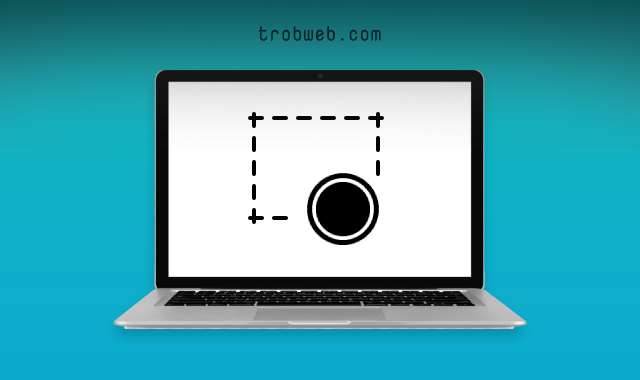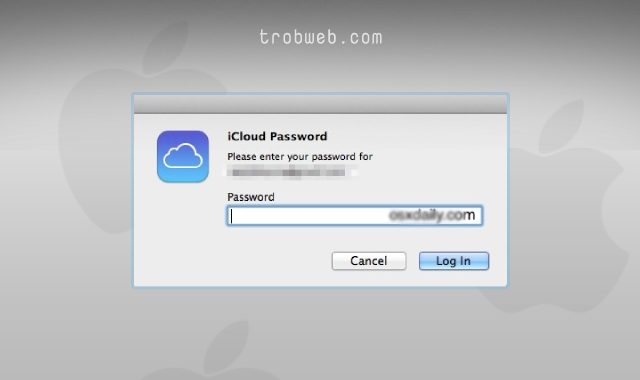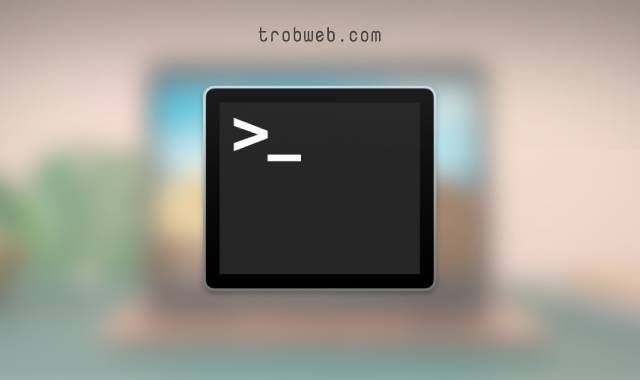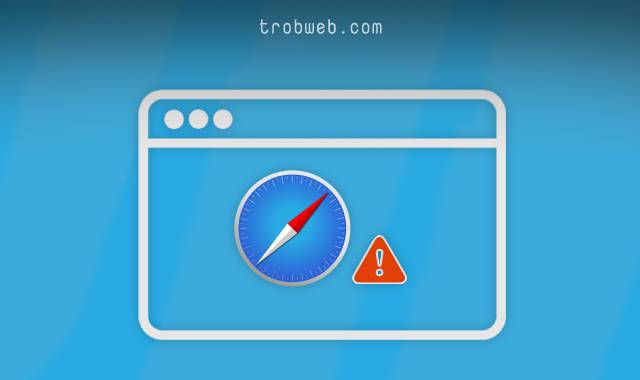Lors de l'utilisation de votre Mac, vous voudrez peut-être un jour plonger dans les paramètres et effectuer des modifications et des ajustements à l'échelle du système. Ici, dans ce cas, vous devrez peut-être ouvrir la fenêtre de commande "Terminal" sur votre Mac pour écrire et appliquer vos lignes de commandes.

Si vous ne savez pas comment exécuter Terminal, voici différentes façons de le faire tout simplement.
Ouvrez une fenêtre de commande via Spotlight Search
Je pense que c'est le moyen le plus rapide d'ouvrir la fenêtre de commande sur Mac, et c'est via la fonction de recherche dans la barre "Spotlight Search". Cliquez sur l'icône de recherche dans la barre supérieure, ou vous pouvez également cliquer sur le raccourci clavier "Commande +Space" .
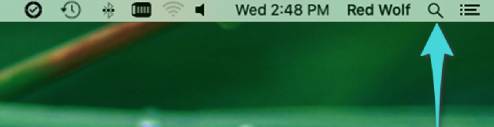
Lorsque la fenêtre de recherche Spotlight apparaît, saisissez "terminal.application" Il apparaîtra dans les résultats de la recherche, double-cliquez dessus.
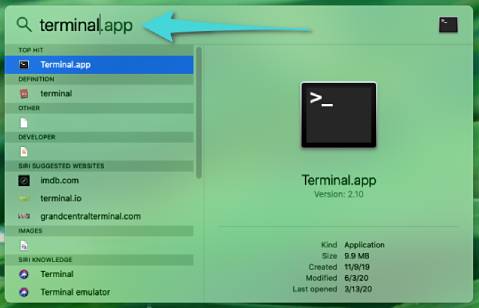
Vous êtes maintenant prêt à passer des commandes sur votre Mac via Terminal.
Lisez aussi: Comment masquer la "barre supérieure" dans macOS
Ouvrir le terminal via Launchpad
en outre, vous pouvez ouvrir la fenêtre de commande facilement via Launchpad. Cliquez simplement sur l'icône qui comprend un missile. Sinon, cliquez sur "F4" Sur le clavier pour l'ouvrir directement.
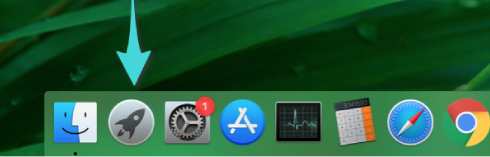
Après avoir ouvert Launchpad, tapez Terminal dans la barre de recherche pour qu'il apparaisse directement à vous. Après son apparition, vous pouvez cliquer dessus pour le démarrer.
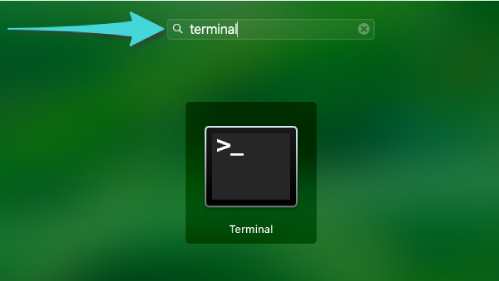
C'est fait, la fenêtre de commande va maintenant s'ouvrir sur votre Mac.
Ouvrez le terminal via le dossier Applications sur Mac
Vous pouvez également trouver Terminal dans le chemin par défaut pour installer des applications sur macOS, qui est /Applications/Utilities par conséquent, pour ouvrir la fenêtre de commande depuis le dossier Applications, allez dans Finder, puis dans la barre supérieure cliquez sur l'option "Go", Pour vous montrer un menu. Cliquez sur l'option "Applications" .
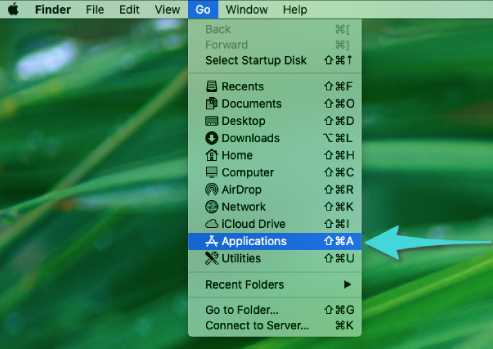
Le dossier Applications s'ouvrira, trouver un dossier "Utilities" Entrez-le. Vous y trouverez une application Terminal disponible. Double-cliquez dessus pour l'ouvrir.
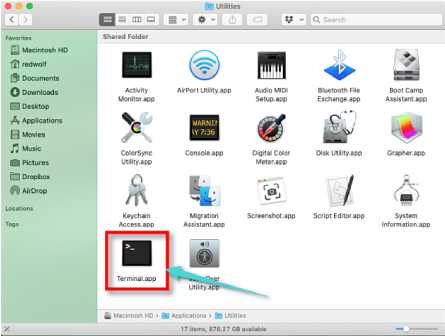
Si vous souhaitez accéder rapidement au terminal sur votre Mac, vous pouvez l'ajouter au Dock pour y accéder rapidement à tout moment. Pour l'ajouter, il vous suffit de cliquer sur le terminal avec le bouton droit de la souris et de sélectionner l'option "Gardez dans le Dock«. De plus, apprenez à connaître Comment verrouiller un Mac à l'aide du terminal.